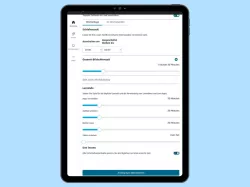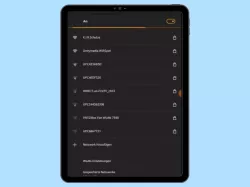Amazon Kids: Altersfilter verwenden und einstellen
Lege mit dem Altersfilter fest, welche Inhalte dein Kind in Amazon Kids oder auf dem Kinder Tablet verwenden darf.
Von Simon Gralki · Zuletzt aktualisiert am
Diese Anleitung gehört zu unserem Amazon Kids Guide, welches dir Schritt für Schritt alles zum Thema erklärt.
Mit dem Altersfilter kannst du in Amazon Kids einstellen, welche Inhalte dein Kind verwenden darf. Wir zeigen dir, wie du den Altersfilter aktivieren, deaktivieren oder einstellen kannst.
Wenn dein kleines Kind mit Amazon Kids auf einem Tablet oder Smartphone spielt, sollte es nicht gerade aktiongeladene Videos ansehen, die für ältere Schulkinder vorgesehen sind. Dazu prüft das Amazon Kids-Team alle Inhalte und legt für jeden einzelnen eine Altersempfehlung an. Mit dem Altersfilter kann in einem Bereich zwischen 2 Jahren und 13+ Jahren ausgewählt werden, in dem dein Kind dann nur die zutreffenden Inhalte angezeigt bekommt. So ist es dann auch möglich, einem 13 Jahren alten Kind keine Apps und Videos für Babys anzeigen zu lassen.
Altersbereich anpassen
Der Altersfilter kann für jedes Kind individuell angepasst werden. So lassen sich unterschiedliche Inhalte für kleine und große Kinder auf einem Gerät anzeigen.
Ist ein Altersfilter gesetzt, beispielsweise 2-4 Jahren, stehen dem Kind nur Inhalte für dieses Alter zur Verfügung. Sollten sich Inhalte außerhalb dieses Bereiches befinden, können sie manuell hinzugefügt beziehungsweise freigegeben werden.
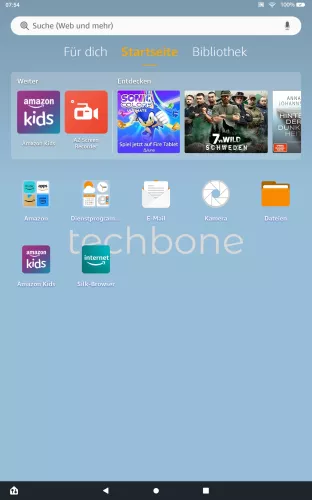



- Öffne das Eltern-Dashboard (eltern.amazon.de) über einen beliebigen Browser
- Wöhle das gewünschte Kinderprofil und öffne die Einstellungen
- Tippe auf Altersfilter anpassen
- Aktiviere oder deaktiviere Altersfilter
Häufig gestellte Fragen (FAQ)
Wozu ist der Altersfilter in Amazon Kids?
Das Amazon Kids-Team überprüft alle Inhalte ob sie altersgemäß sind und stuft diese entsprechend ein. Mit dem Altersfilter kannst du dann festlegen, welche Inhalte deinem Kind in Amazon Kids, entsprechend dem Alter, angezeigt werden soll.
Wie stelle ich den Altersfilter in Amazon Kids ein?
Um den Altersfilter aktivieren, deaktivierne oder ändern zu können öffne die Amazon Kids App auf deinem Tablet oder Smartphone. Öffne die Einstellungen des gewünschten Kindes und tippe hier auf Altersfilter, wo sich der Filter schon anpassen lässt. Alternativ kann der Altersfilter auch über das Eltern-Dashboard angepasst werden.
Kann ich den Altersfilter für jedes Kind anpassen?
Ja, der Altersfilter kann in Amazon Kids für jedes einzelne Kind individuell angepasst werden. Öffne dazu einfach die Einstellungen des jeweilig gewünschten Kindes.